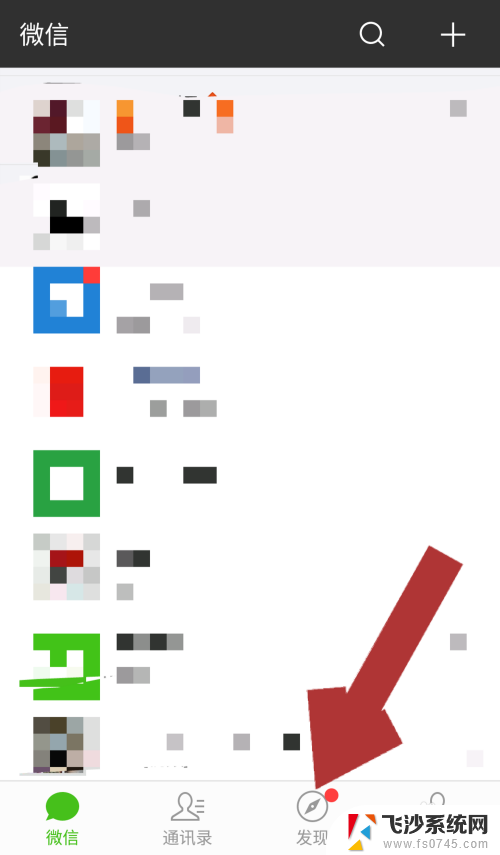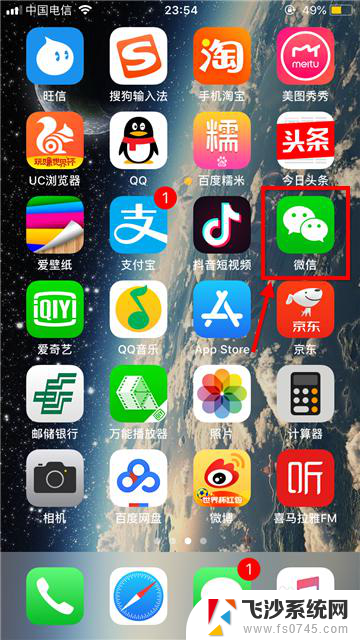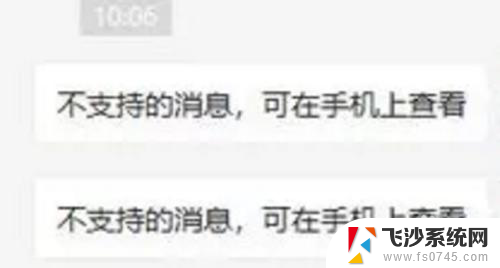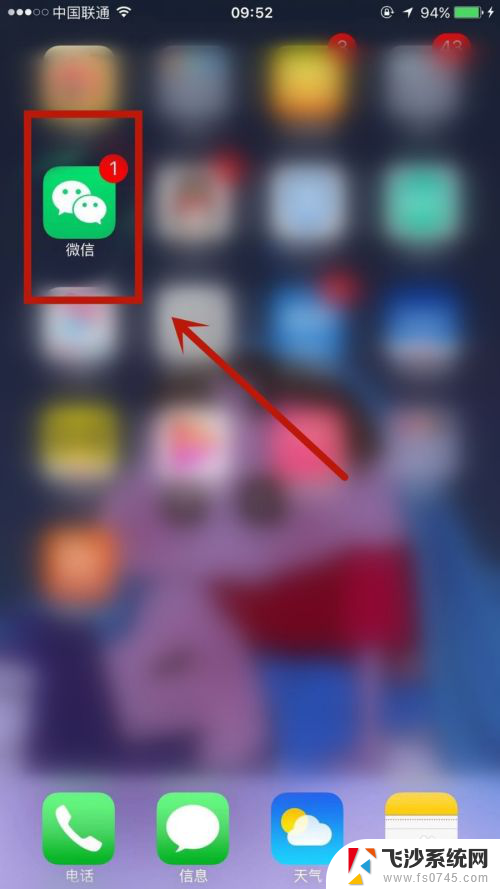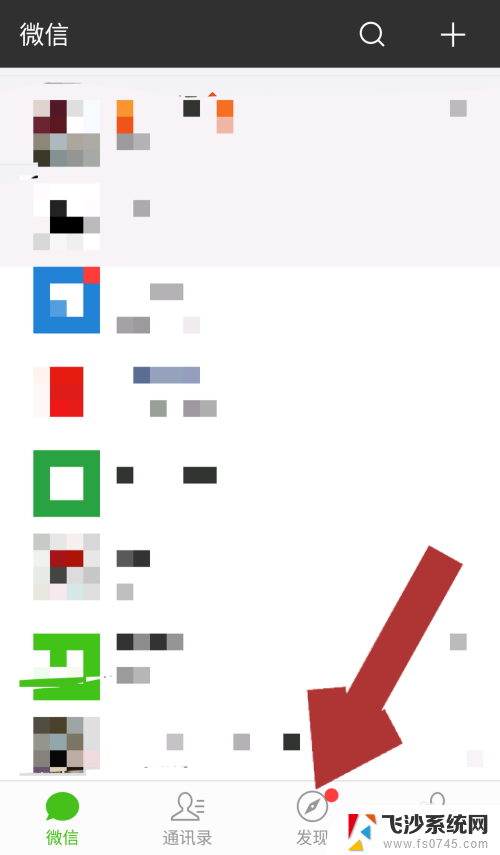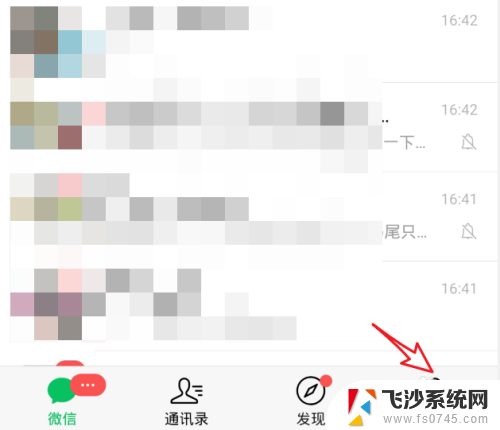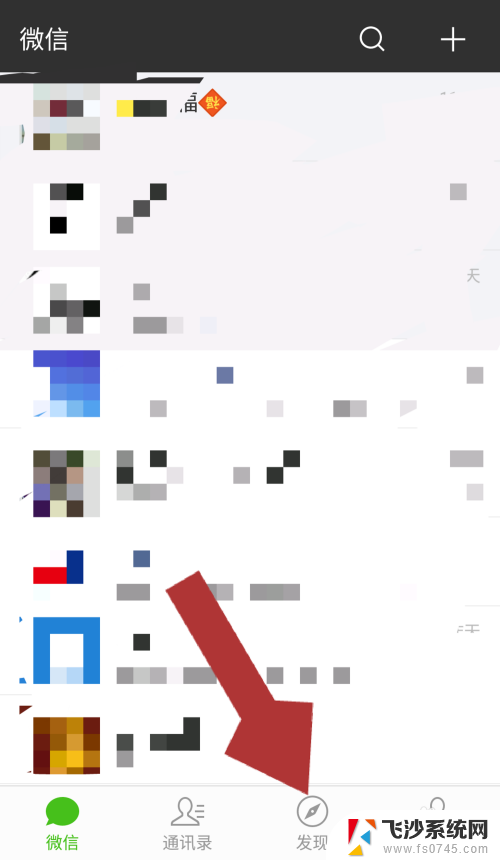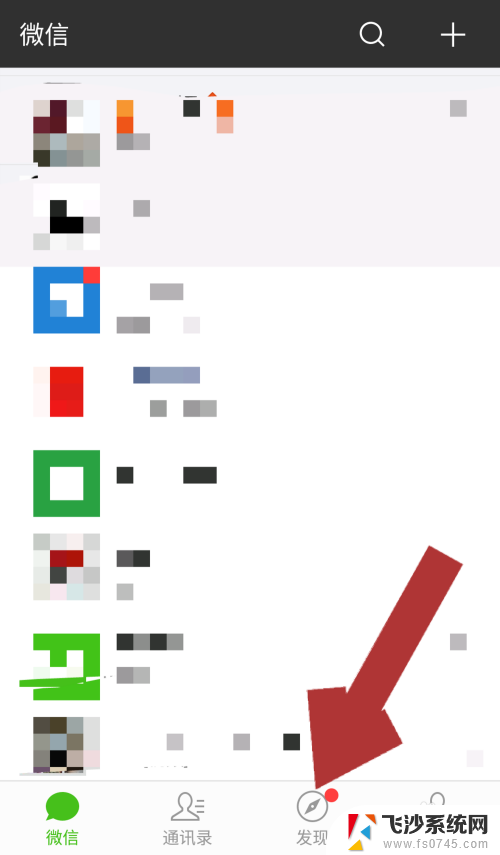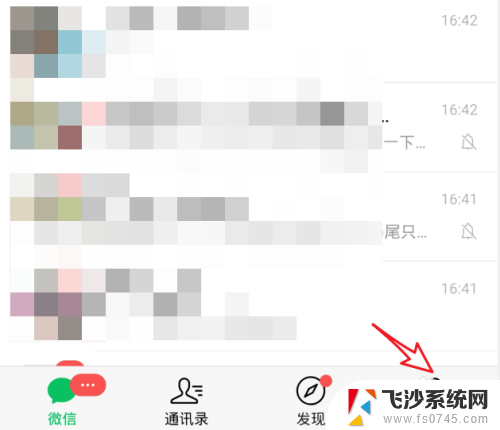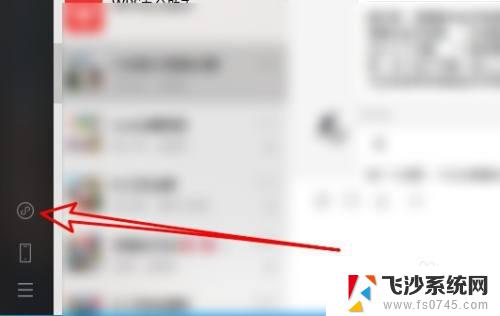微信小程序界面放大缩小 电脑微信小程序窗口怎么最大化
更新时间:2024-03-08 13:06:19作者:xtang
微信小程序作为一种便捷的移动应用程序,受到越来越多用户的喜爱,对于一些用户来说,微信小程序界面的大小可能不太合适,需要进行放大或缩小操作。针对这一需求,微信小程序提供了放大缩小功能,使用户能够根据自己的喜好来调整界面的大小。而对于电脑版微信小程序,用户也可以通过最大化窗口的方式来获得更好的使用体验。在本文中我们将一起探讨如何在微信小程序中进行界面放大缩小操作,以及如何在电脑上最大化微信小程序窗口,带你一步步了解这些操作的方法和步骤。
具体步骤:
1.打开小程序面板
启动并登录电脑微信,在首页窗口中点击左侧的【小程序面板】窗口。
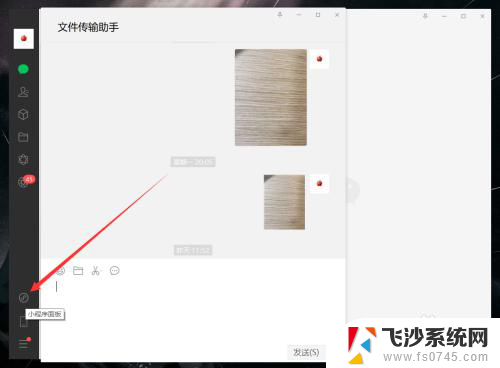
2.选择一个小程序应用
在小程序面板中选择任意一个应用,点击进入。
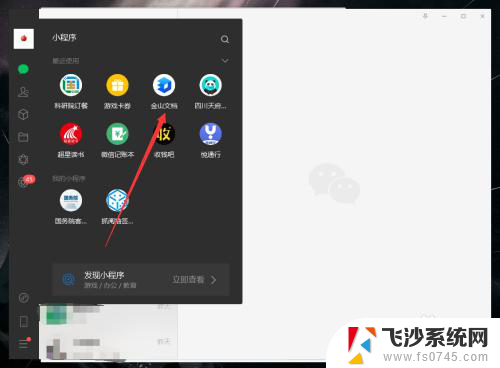
3.按下最大化窗口按钮
在小程序详情页中点击右上角的【最大化】窗口按钮即可放大窗口。
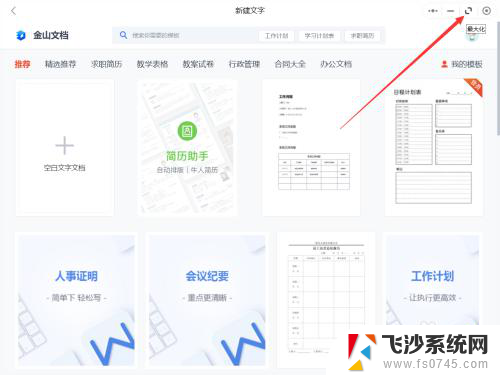
以上就是微信小程序界面放大缩小的全部内容,还有不清楚的用户就可以参考一下小编的步骤进行操作,希望能够对大家有所帮助。